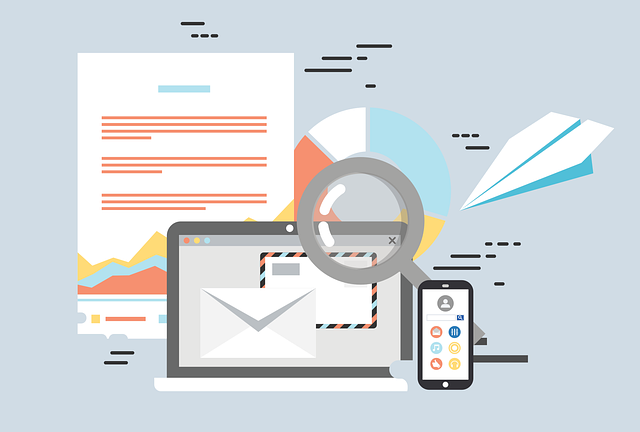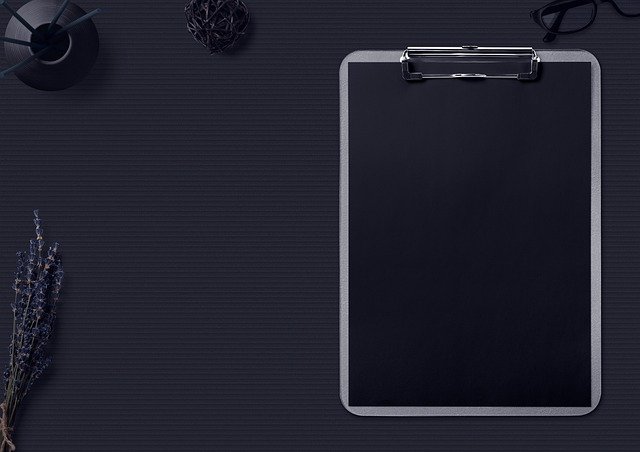¡No puedes escuchar a la gente en Discord? ¡Prueba estas 9 soluciones!
No poder escuchar a las personas en Discord puede ser frustrante, pero no te preocupes, aquí te presentamos nueve soluciones efectivas para solucionar este problema. Desde ajustar la configuración de audio hasta actualizar tus controladores, aquí encontrarás todo lo que necesitas para disfrutar de una experiencia de Discord sin problemas.

1. Aumentar el volumen de salida desde el mezclador de volumen
A veces, la solución más simple es la más efectiva. Si no puedes escuchar a las personas en Discord, verifica el volumen en el que está configurado Discord en el mezclador de volumen de tu sistema:
- Haz clic derecho en el icono de sonido en la bandeja del sistema.
- Selecciona «Abrir mezclador de volumen».
- En la sección de aplicaciones, busca Discord y aumenta el volumen si está configurado en bajo o cero.
2. Verificar la configuración de voz de Discord
Si has configurado la salida de audio como predeterminada, Discord utilizará el dispositivo de salida actual de tu sistema. Puedes conectar Discord a un dispositivo diferente y asegurarte de que el volumen de salida no esté configurado en bajo o cero:
- Haz clic en el icono de configuración al lado de tu ID de usuario en Discord.
- Desplázate hacia abajo y selecciona «Voz y video» en la sección Configuración de aplicaciones.
- En «Dispositivo de salida», selecciona tu dispositivo y verifica el volumen de salida.
3. Cambiar el subsistema de audio
Discord ofrece tres subsistemas de audio: Estándar, Legacy y Experimental. Por defecto, está configurado en Estándar, pero si experimentas problemas de audio, puedes probar con Legacy o Experimental:
- Ve a «Configuración de usuario de Discord».
- Desplázate hacia abajo y selecciona «Voz y video» en la barra lateral.
- En «Subsistema de audio», elige entre Legacy o Experimental.
Después de reiniciar Discord, verifica si el problema se ha resuelto.
4. Configurar la frecuencia de muestreo de audio
Discord admite una frecuencia de muestreo de audio estándar de 48,000 Hz. Si tus auriculares tienen una frecuencia de muestreo más alta, puedes tener problemas para escuchar a las personas en Discord. Redúcela a 48 kHz siguiendo estos pasos:
- Haz clic derecho en el icono de sonido de la bandeja del sistema.
- Selecciona «Configuración de sonido».
- Elige tu dispositivo en la selección de salida.
- En la sección «Formato de altavoz», selecciona una frecuencia de audio de muestra de 48,000 Hz o menos.
5. Actualizar el controlador de audio
Si tus controladores de audio están desactualizados, es probable que no puedas escuchar a las personas en Discord. Puedes actualizarlos desde el Administrador de dispositivos de Windows:
- Presiona la tecla Windows + X en tu teclado.
- Selecciona «Administrador de dispositivos».
- Expande «Entradas y salidas de audio».
- Haz clic derecho en tu dispositivo de audio y elige «Actualizar controlador».
- Selecciona «Buscar controladores automáticamente» e instala el mejor controlador para tu dispositivo. Si no hay actualizaciones disponibles, busca en el sitio web del fabricante.
6. Utilizar la versión web de Discord
Algunos usuarios han informado que el problema es específico de la versión de escritorio de Discord. Como solución temporal, puedes utilizar Discord en tu navegador:
- Abre tu navegador.
- Ve a www.discord.com.
- Haz clic en «Abrir Discord en tu navegador».
- Inicia sesión y utiliza Discord como de costumbre.
7. Actualizar Discord
Si estás utilizando una versión anterior de Discord, es importante actualizarla, ya que las actualizaciones no solo agregan nuevas funciones, sino que también solucionan errores existentes en la aplicación. Discord generalmente se actualiza automáticamente, pero puedes buscar actualizaciones manualmente:
- Haz clic derecho en Discord en la bandeja del sistema.
- Selecciona «Buscar actualizaciones» y reinicia Discord.
8. Actualizar Windows
Es fundamental mantener tu sistema operativo actualizado, ya que esto garantiza un funcionamiento óptimo. Si tienes Windows desactualizado, podrías enfrentar problemas similares. Para actualizar Windows:
- Presiona la tecla Windows + I para abrir Configuración.
- Selecciona «Actualización de Windows».
- Haz clic en «Buscar actualizaciones» y sigue las instrucciones. Reinicia tu sistema cuando se complete la descarga.
9. Reinstalar Discord
Si ninguna de las soluciones anteriores funciona, tu última opción es reinstalar Discord. A veces, problemas como cortes de energía o caídas de la red pueden dañar la instalación actual. Sigue estos pasos:
- Ve a Configuración (tecla Windows + I).
- Dirígete a «Aplicaciones» > «Aplicaciones instaladas».
- Busca Discord y selecciona el menú de tres puntos.
- Elige «Desinstalar» > «Desinstalar».
- Puedes reinstalar Discord desde su sitio web oficial.
Con estas nueve soluciones, deberías poder resolver tus problemas de audio en Discord y disfrutar de una experiencia de chat sin interrupciones. Siempre recuerda verificar tu configuración y mantener tus aplicaciones y controladores actualizados para un funcionamiento óptimo. ¡Diviértete chateando en Discord!